인터넷의 페이지를 컴퓨터에 저장하는 방법은 무엇입니까?
상황을 상상해 보십시오. 웹 사이트를 방문하여 흥미로운 정보를 발견하고 이제 이를 저장하는 방법을 생각하고 있습니다. 가장 쉬운 옵션은 최신 인터넷 브라우저에서 지원되는 이를 사용하는 것입니다. 유일한 문제는 컴퓨터가 인터넷에 연결되어 있는 경우에만 북마크를 사용하여 사이트나 특정 페이지에 액세스할 수 있다는 것입니다.
또 다른 가능한 옵션은 페이지의 텍스트를 Word 문서, Excel 또는 기타 텍스트 편집기에 저장하는 것입니다. 그러나이 경우 사진을 저장할 수 없으며 그러한 문서는 가볍게 말하면 그다지 좋아 보이지 않습니다.
컴퓨터가 인터넷에 연결되어 있는지 여부에 관계없이 인터넷의 페이지를 컴퓨터에 저장하고 항상 액세스할 수 있도록 각 브라우저에는 전체 페이지를 포함하여 웹 문서를 저장할 수 있는 특수 기능이 있습니다.
PC에 페이지 저장
따라서 위에서 언급했듯이 , Opera 또는 (가장 널리 사용되는 인터넷 브라우저를 예로 들었습니다) 등 최신 브라우저 중 하나에 페이지를 저장할 수 있습니다.
이제 이 기능을 올바르게 사용하는 방법을 그림으로 보여드리겠습니다. Google Chrome 브라우저를 기반으로 한 예를 보여드리겠습니다. 다른 브라우저에서도 프로세스는 비슷합니다. 자, 가자.
첫 번째 단계는 저장하려는 페이지를 여는 것입니다. Yandex.News를 열었습니다. 여기에 뉴스 목록이 표시됩니다.
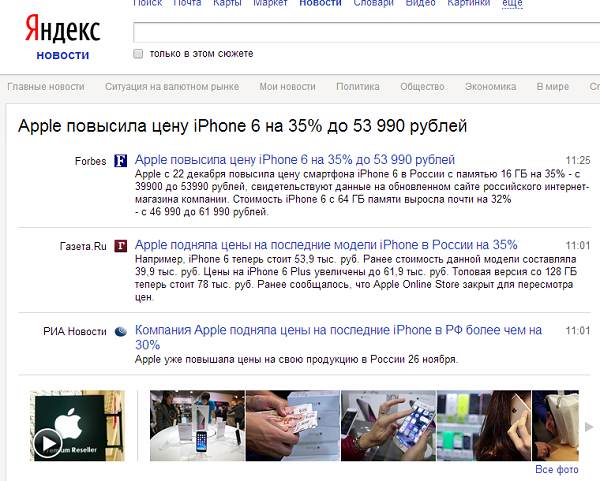
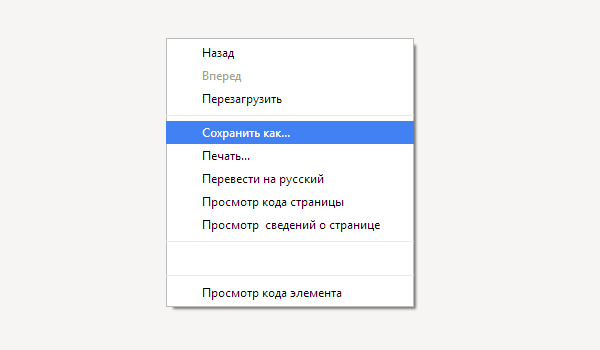
다음으로 중요한 점은 파일 이름을 설정할 수 있을 뿐만 아니라(또는 그대로 둘 수도 있음) 페이지를 다운로드할 위치를 선택할 수 있는 창이 나타납니다.
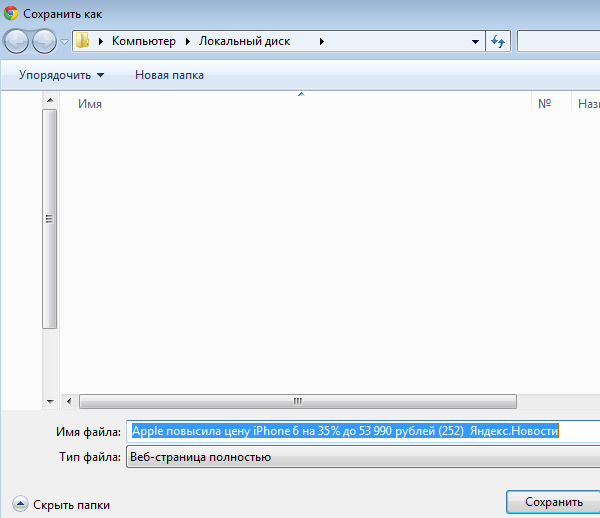
파일 형식은 매우 중요하므로 주의하세요. 사실 브라우저는 기본적으로 페이지를 구성할 수 있는 이미지, 텍스트 및 기타 파일을 포함하여 전체 웹 페이지를 저장합니다. 정확히 무엇을 저장해야 할지 스스로 결정하세요. 전체 페이지를 변경하지 않은 경우에는 "저장"을 클릭하세요. 텍스트만 필요한 경우 '웹페이지, 텍스트만'을 선택하세요.

그런데 사진과 기타 파일은 별도의 폴더에 저장됩니다. 해당 파일을 삭제하면 해당 텍스트가 있는 페이지만 열립니다. 나는 이것에 아무런 문제가 없을 것이라고 생각합니다.
Google Chrome에는 (작성 당시) 다른 브라우저에서는 사용할 수 없는 추가 기능이 하나 있습니다. 도움을 받으면 페이지를 . 이렇게 하려면 "인쇄" 메뉴를 호출한 다음(CTRL+P 키 조합 누르기) "프린터" 열에서 "변경"을 클릭해야 합니다.
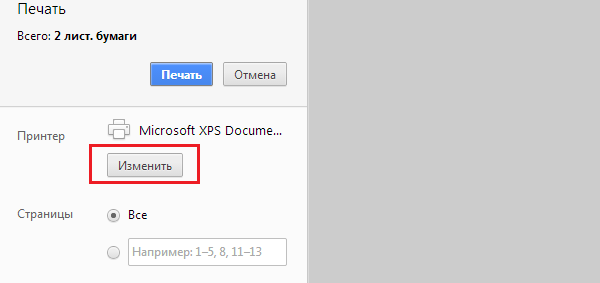
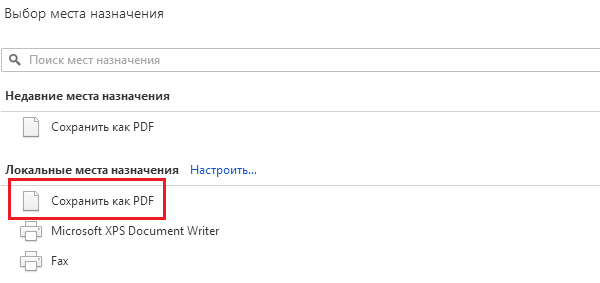
마지막 단계는 메뉴에서 동일한 이름의 버튼을 클릭하여 컴퓨터에 PDF 문서를 저장하는 것입니다.
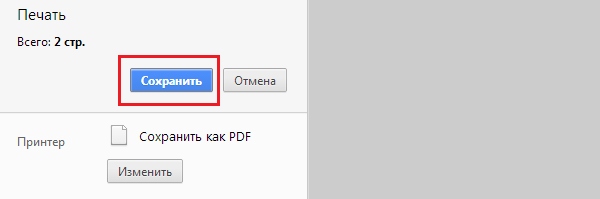
Google Chrome에서 페이지를 PDF 형식으로 저장할 수 있다는 점을 제외하면 다른 브라우저의 절차는 완전히 동일하다는 점을 다시 한 번 반복합니다. 또한 거의 모든 브라우저는 특정 키를 눌러 저장하는 기능을 지원합니다. 이 경우 Ctrl+S입니다.
이 짧은 기사가 발생한 문제를 해결하는 데 도움이 되었기를 바랍니다. 주제에 대해 질문이 있는 경우 바로 아래에 있는 작성 양식인 댓글을 사용하여 질문하십시오.
